 SNSを立ち上げてみよう
SNSを立ち上げてみよう
登録後、初めてSNSを作る場合は、マイページ上部に「あなたにとって特に大切な仲間や興味に関するソーシャルネットワークを新規に作成します」というメッセージが出ていますので、そちらをクリックしましょう。
すると、SNSの名前(日本語可)と、サブドメインを入力する画面が立ち上がります(下図)。
 |
| SNSの名前(日本語可)と、サブドメインを入力する画面 |
それぞれ入力をして「開始」ボタンをクリックします。すると、一瞬、作成中の画面が表示された後、すぐにSNSが作成されます。たったこれだけで、SNSが開設できてしまいます。
なお、トップページに表示されるメッセージですが、最初のSNSを作った後は消えてしまいます。その場合は、右上にある「ソーシャルネットワーク」というメニューをクリックすると、所属しているSNS等の一覧が表示されますが、そこにある「+ソーシャルネットワークを作成」というリンクをクリックすることで、新たなSNSを作成することができます。
さて、できたSNSをざっと見ていただくと、メニューなどがすべて英語になっています。
 |
| 最初はSNSのメニューなどすべてが英語 |
そこで、最初に日本語対応にしておきましょう(もちろん、「世界中で使ってほしい!」という方は、そのまま英語でどうぞ)。
やり方は、「Manage」タブをクリックし、「Network Information」のアイコンをクリック。
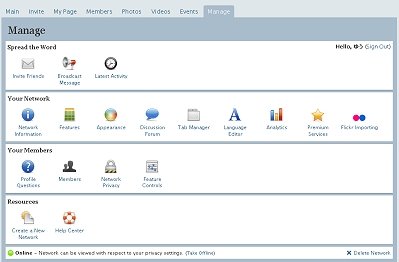 |
| 「Manage」→「Network Information」→「Language」→「日本語(日本)」を選択 |
すると、この“Network(=SNS)”の設定画面が表示されますので、「Language」のプルダウンの中から、「日本語(日本)」を選択します。ついでに、気になる方は、その下の「Network Timezone」と「Country」も日本に設定しておきましょう。
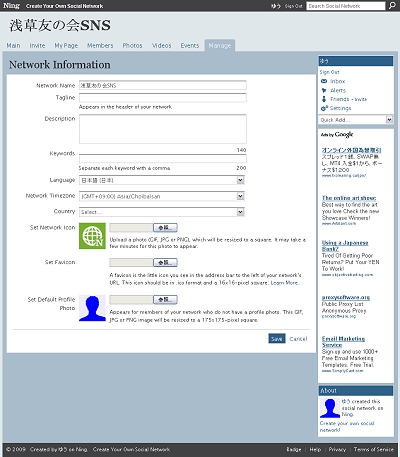 |
| これでUIが日本語に変更された |
これで「Save」ボタンをクリックすると、いま見ている画面をはじめ、すべて日本語に変更されます。
◆ 機能を見てみよう
それでは、早速、いま作ったばかりのSNSの機能を見てみましょう。日本語にしたから、分かりやすいですね。
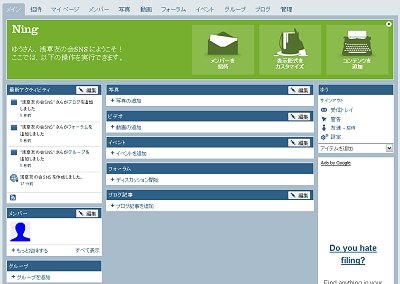 |
| 「招待」「マイページ」「メンバー」「写真」「動画」「イベント」「管理」の7種類がデフォルトで使用できる |
まず、デフォルトで使用できる機能は、グローバルナビにあるように、「招待」「マイページ」「メンバー」「写真」「動画」「イベント」「管理」の7種類。それぞれについては、説明するまでもなく、一般的なSNSの機能になります。ただ、ほかと違うのは、やはり「管理」機能。通常のSNSにはないほど充実しています。もっとも、SNS自体を管理するための機能なので当然といえば当然ですが、しかし、よくできています。これについては、後ほど、カスタマイズの仕方と併せて詳しく説明したいと思います。
ところで、この機能を見ていてふと気付いた方は、SNSに詳しい方のはず。そうです、「日記」や「コミュニティ」が見当たりません。Ningにはないの?と思ってしまいますが、そんなことはありません。この2つの機能のほか、RSS取得機能や音楽共有機能、またチャット機能なども、追加することができます。
次ページでは、機能の追加方法や、SNSの見た目の変更などのカスタマイズの方法をご紹介します。
| 2/3 |
| INDEX | ||
| ソーシャルネットワーク構築プラットフォーム、Ningを使ってみよう 自分SNSをNingで作ってみよう |
||
| Page1 Ningって知ってますか? 登録はカンタン |
||
| Page2 SNSを立ち上げてみよう 機能を見てみよう |
||
| Page3 カスタマイズしよう 機能の追加やレイアウト変更もカンタン! デザインを変更しよう SNSをリリースしよう! 「こんな機能があったら」に応える高機能なサービス |
||
| Smart&Social フォーラム トップページへ |
- 夏休みの自由研究にマイコンボードで「電子サイコロ」を作ったり、音楽プログラミングをしたりしてみよう (2017/7/24)
子ども向け電子工作&プログラミング用マイコンボード「chibi:bit」の基本的な使い方を紹介する企画。夏休みの自由研究に「電子サイコロ」を作ったり、音楽プログラミングをしたりしてみよう - 子ども向け電子工作&プログラミング用マイコンボード「chibi:bit」の基本的な使い方 (2017/7/20)
子ども向け電子工作&プログラミング用マイコンボード「chibi:bit」の基本的な使い方を紹介する。夏休みの子どもの自由研究などに役立てつつ、プログラミングを始めるきっかけにしてみてはいかがだろうか - 3DゲームのAIをiOSのSceneKitとGameplayKitで作る基本 (2017/7/10)
3Dゲーム用のフレームワークSceneKitを使った簡単なアプリ制作を通して、3Dゲーム用の人工知能(AI)について学ぶ - UnityアプリをWebGL、UWP、Android、iOS用としてビルドしてみた (2017/6/27)
アプリをWebで実行できるように書き出す方法やWindows上でUWP、Android、iOS用などにビルドする方法について解説する【Windows 10、Unity 5.6に対応】
|
|




